|

Traduit en
 par Nocturnes Psp World :
hartelijk dank, Angela !
par Nocturnes Psp World :
hartelijk dank, Angela !

Traduit en
 par StarDesignPsp, muchas gracias Stella !
par StarDesignPsp, muchas gracias Stella !

Traduit en
 par Byllina :
mille grazie, Byllina !
par Byllina :
mille grazie, Byllina !

Traduit en
 par Vera Mendes,
Arte em PSP :
muito obrigada, Vera !
par Vera Mendes,
Arte em PSP :
muito obrigada, Vera !

Traduit en
 par Lisa T : thank you so much Lili !
par Lisa T : thank you so much Lili !

Traduit en
 par Sternchens : danke schön Andrea !
par Sternchens : danke schön Andrea !

|
Ce tutoriel est une création personnelle, réalisée avec
PSP 17.
Toute ressemblance n'est que pure coïncidence.
Il est strictement interdit de reproduire ou de
distribuer ce tutoriel sans ma permission écrite.
Attention : Pour PSP
14, 15, 16,
utiliser les
scripts "Image - Miroir" et "Image - Retourner".
Cliquer sur la bannière
ci-dessous si vous souhaitez télécharger et installer ces scripts : un
grand merci, Linette,
(Crealine Graphics)
de m'avoir donné l'autorisation d'utiliser ton tutoriel
pour l'installation de ces scripts.

Vous
aurez besoin du matériel suivant pour faire ce tutoriel
:
Filtres
J'utilise la version 2.03
de Filters Unlimited
Vous trouverez
ce filtre sur le site
Renée Graphisme
:

Avec
la
permission de Renée, que je remercie !
* Alien Skin - Eye Candy 5 Impact et Xenofex 2
* Alf's Power Grads -
à importer dans Filters Unlimited
* Filters Factory A et H -
à importer dans Filters Unlimited
* Flaming Pear - Flexify 2
* VM Distorsion -
à importer dans Filters Unlimited
* VM Extravaganza -
à importer dans Filters Unlimited
* VM Instant Art -
à importer dans Filters Unlimited
Pour télécharger ces filtres, cliquez ici :

Avec
l'aimable autorisation de Janaly et de Gigi, merci à
vous deux !
Installer les filtres dans le répertoire Plugins de
votre choix.
Si
vous ne savez pas comment importer un filtre dans Filters Unlimited
Cliquer
ici :

Matériel
Tubes - Sélections - Texture - Texte - Palette de couleurs
Tubes
Le tube du poser sorcière est une création de
OBG
(Occhi Blue Grafica)

Le
tube de la citrouille a été crée par
Criss.
Criss partage ses tubes
sur le groupe Tochas Quality Tubes

(Certains tubes ou éléments de décoration proviennent
de groupes de partage :
Si l'un d'entre eux n'était pas libre de droit,
merci de me contacter, afin que je puisse vous en rendre
crédit
ou bien le retirer si vous le souhaitez).
**
Il est strictement interdit d'enlever la signature, de renommer
les tubes
ou de redistribuer les tubes sans
l'autorisation écrite
des créateurs de ces tubes.
**
Merci de respecter leurs conditions d'utilisations.
Cliquer sur l'icone ci-dessous pour
télécharger le matériel :

Préparation.
Faire une copie des tubes (Fenêtre - Dupliquer), par précaution, fermer les originaux.
Placer les sélections dans le
dossier Sélections
de PSP
(ou dans tout autre dossier Sélections pour lequel
vous avez donné le chemin d'accès à PSP)
Voici mon choix de couleurs :
 |
 |
 |
 |
 |
|
#c0e5e8 |
#1c4e5e |
#ffffff |
#72a5bb |
#34577b |
Palette Styles et Textures
Mettre une couleur claire en Premier Plan
(#c0e5e8)
et
une couleur un peu foncée
(#1c4e5e)
en Arrière Plan.
Voici les
couleurs que j'ai choisies :
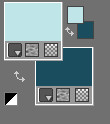
Dans la Palette
Styles et Textures,
Ouvrir la
fenêtre de configuration du Premier plan
Onglet Dégradé
Repérer le dégradé Premier plan - Arrière-plan
(Corel_06_029)
Style Radial -
Angle = 0 -
Répétitions
=
0 -
Inverser = décoché
Centre = 40 : Vertical = 100

Sauvegardez
souvent !
|
Pour vous guider pendant la création de ce tag,
cliquer sur cette flèche avec le bouton gauche de la souris
et déplacer pour marquer votre ligne
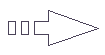 |
Étape 1
Ouvrir une image 1000 x
600, fond transparent.
Outil Pot de peinture


Appliquer le dégradé dans la nouvelle image.
Étape 2
Effets - Modules
externes - Filters Unlimited
- Alf's Power Grads -
Blinds II
Configuration : par défaut
Effets - Modules
externes - Flaming Pear - Flexify2
Configuration : Mirror Ball /
Hammer
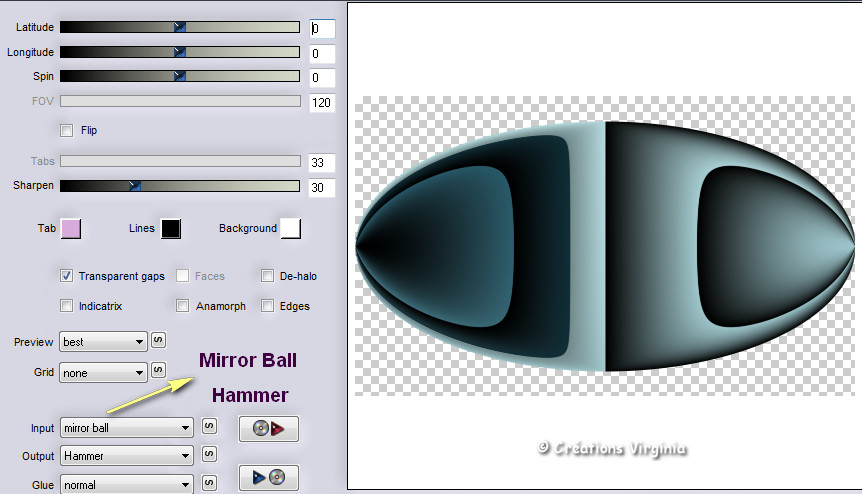
Effets -
Effets d'image
- Mosaïque
sans jointure
Configuration :
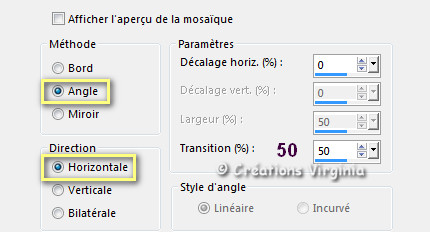
Étape 3.
Calques -
Dupliquer
Image -
Redimensionner
Décocher " Redimensionner
tous les calques"
Redimensionner à 98%
Effets - Modules
externes - Filters Unlimited
- Filters Factory H -
Edge saturate
Configuration :
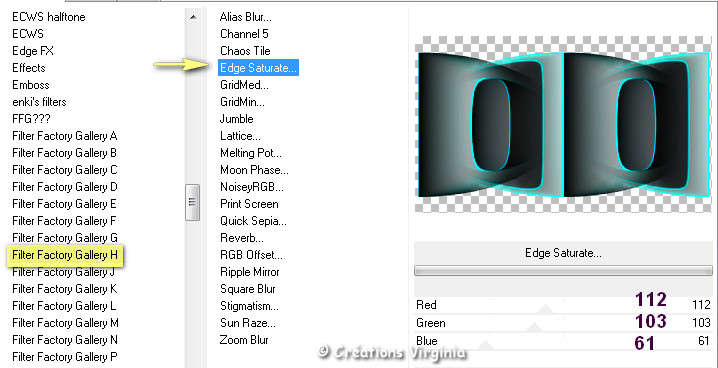
Note : si vous avez choisi d'autres couleurs,
adapter le réglage du filtre en jouant sur les
valeurs de Rouge/Vert/Bleu)
Palette des Calques
Mettre ce calque en Mode
Luminance.
Étape 4.
Rester placé
sur ce calque
Sélections -
Charger/enregistrer une sélection - charger
la sélection à partir du disque
Repérer la sélection
"Malvina_SEL01_vir.PspSelection
"
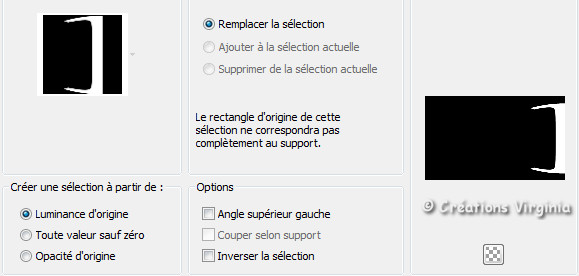
Cliquer sur "Charger"
Sélections -
Transformer la sélection
en calque.
Effets - Modules
externes - Filters Unlimited
- Filters Factory A -
Zoom out
Configuration : par défaut

Réglage -
Netteté
- Netteté
Effets -
Effets de Distorsion
- Cintrage
Configuration :
Intensité = 50
Sélections -
Ne rien sélectionner
Étape
5
Calques -
Dupliquer
Image -
Miroir
- Miroir
Horizontal
Calques -
Fusionner - Fusionner le calque du dessous
Effets -
Effets 3D
- Ombre portée
Configuration : 3 - 2 - 70 -
30 / Couleur = Noir
Étape 6
Palette des Calques
Activer le calque
du
dessous (=
Copie de Raster 1)
Calques -
Fusionner - Fusionner le calque du dessous
Effets -
Effets de Réflexion
- Miroir Rotatif
Configuration :
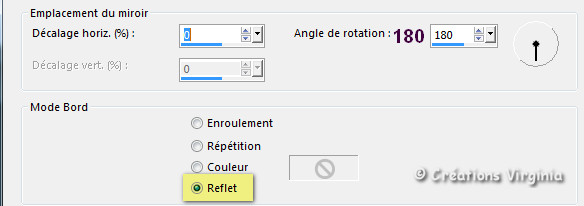
Étape
7
Sélections -
Charger/enregistrer une sélection - charger
la sélection à partir du disque
Repérer la sélection
"Malvina_SEL02_vir.PspSelection
"

Cliquer sur "Charger"
Sélections -
Inverser
Effets -
Effets de Texture
- Texture
Dans le menu déroulant, repérer la texture
strange60.jpg :
Configuration :

Sélections -
Ne rien sélectionner
Calques -
Fusionner - Calques visibles
Effets -
Effets 3D
- Ombre portée
Configuration : Couleur =
Couleur
d'Arrière Plan
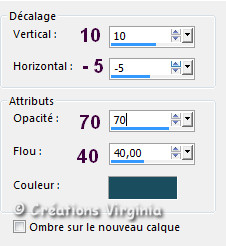
Refaire l'ombre portée avec le Vertical à
-10 et
l'Horizontal à 5.
Étape 8.
Sélections -
Charger/enregistrer une sélection - charger
la sélection à partir du disque
Repérer à nouveau la sélection
"Malvina_SEL02_vir.PspSelection
"

Cliquer sur "Charger"
Sélections -
Modifier - Contracter de
3
Effets - Modules
externes -
Alien Skin Xenofex 2-
Constellation
Configuration :
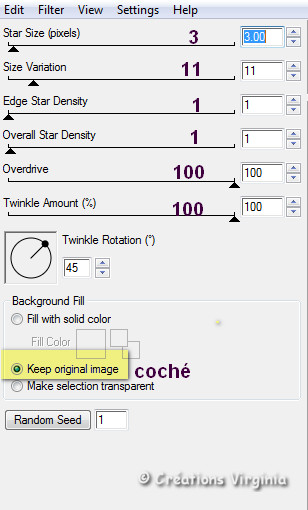
Sélections -
Ne rien sélectionner
Vous devriez
avoir ceci :

Étape 9.
Ouvrir le tube "
fantome.pspimage " (fantôme)
Edition - Copier
Retourner à votre tag
Edition - Coller comme nouveau calque.
Effets -
Effets d'image - Décalage
Configuration :
Horizontal = -250
- Vertical = 0
Calques -
Dupliquer
Image -
Miroir
- Miroir
Horizontal
Effets - Modules
externes - Alien Skin - Eye candy 5 -
Impact -
Perspective Shadow
Configuration :
Onglet Settings =
Drop Shadow Blurry
Onglet Basic
=
Ne rien modifier sauf : Overall
opacity
= 60
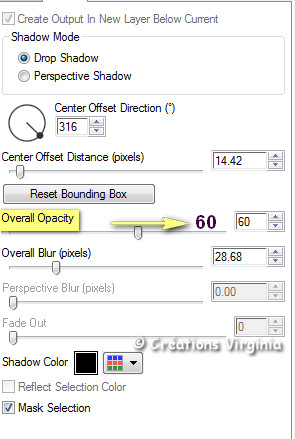
Palette
des Calques
Activer le calque
du dessous
(= Raster1, le 1er fantôme)
Effets - Modules
externes - Alien Skin - Eye candy 5 -
Impact -
Perspective Shadow
Ne pas modifier le réglage
Palette
des Calques
Activer le calque
du
haut
Calques -
Fusionner - Fusionner le calque du dessous
Étape 10.
Palette
des Calques
Activer le calque
du fond
Sélections -
Charger/enregistrer une sélection - charger
la sélection à partir du disque
Repérer la sélection
"Malvina_SEL03_vir.PspSelection
"
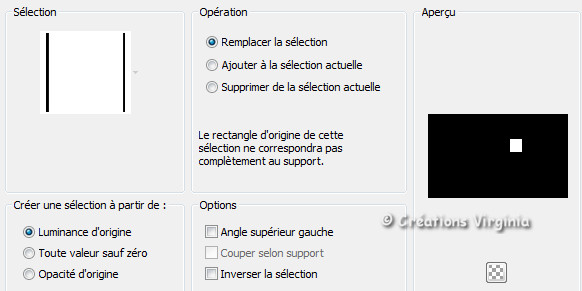
Cliquer sur "Charger"
Sélections -
Transformer la sélection
en calque.
Calques -
Réorganiser - Placer en
haut de la pile.
Effets - Modules
externes - Alien Skin - Eye candy 5 -
Impact -
Gradient Glow
Configuration :
Onglet Settings = Black and
White Stripes

Onglet Settings :
configuration par défaut
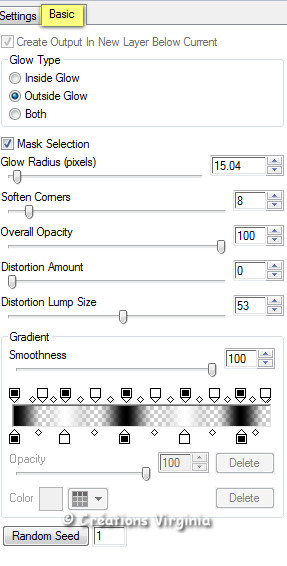
Effets - Modules
externes - Filters Unlimited
- VM Instant Art -
PipeLine to Siberia
Configuration : par défaut
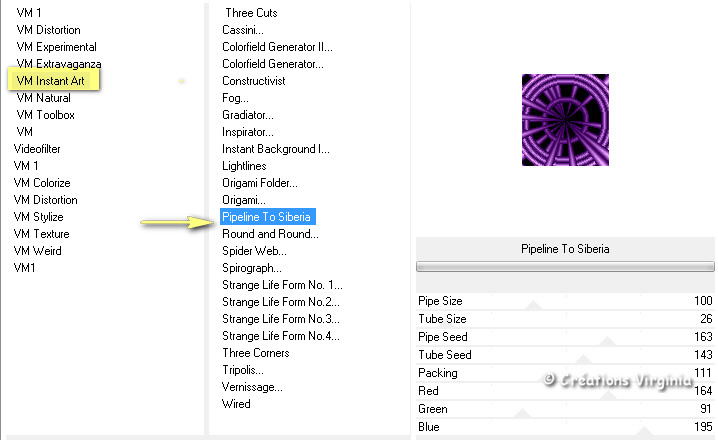
Réglage -
Teinte et Saturation
- Coloriser
Configuration :

Effets - Modules
externes - Alien Skin - Eye candy 5 -
Impact -
Glass
Configuration :
Onglet Settings = Clear
Onglet Basic : Bevel Width = 10
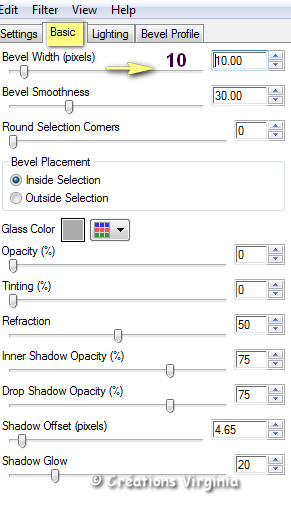
Sélections -
Ne rien sélectionner
Étape
11
Edition - Couper
Edition - Coller comme nouvelle
image
Renommer votre image ("Pipeline", par exemple), enregistrer
par sécurité.
Abaissez-la sur le plan de travail de PSP, nous en
aurons besoin à l'étape 15.
Étape 12.
Palette
des Calques
Activer le calque
du haut de
la pile (il est vide, c'est normal)
Calques -
Réorganiser - Placer en bas
de la pile.
Image - Taille
du support
Saisir 1150 en
Largeur
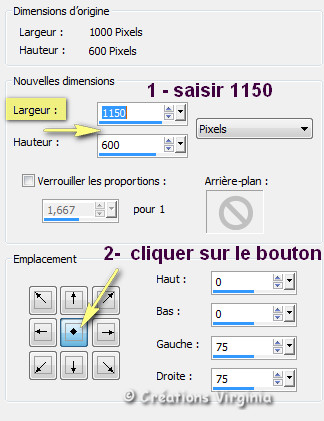
Palette Styles et Textures
Configuration du
Premier plan
Onglet Couleur
Mettre la couleur Blanche
 en Premier Plan
en Premier Plan
Choisir une
nouvelle couleur d'Arrière Plan
J'ai choisi la couleur #72a5bb

Onglet Dégradé
Style Rectangulaire -
Angle = 40
- Répétitions
=
0-
Inverser = décoché : H =50 - V
= 50
Configuration :

Outil Pot de peinture


Appliquer le dégradé dans le nouveau calque.
Effets - Modules
externes - Filters Unlimited
- VM Distorsion -
Radial Pox
Configuration : 175 - 255 - 109 - 39
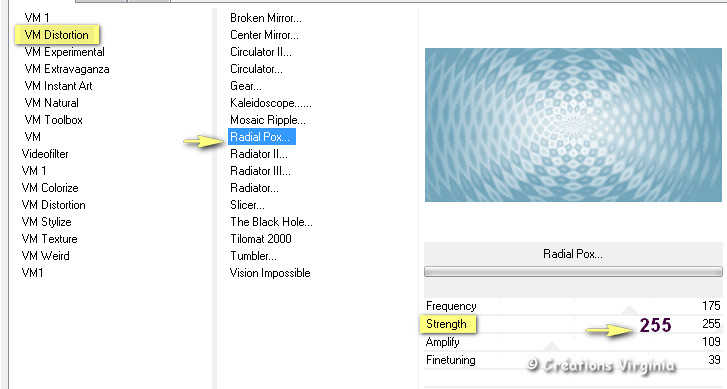
Effets -
Effets de bords
- Accentuer
Calques - Fusionner - Calques visibles
Vous devriez
avoir ceci :

Étape 13
Palette
Styles et Textures
Couleur Blanc
en Premier Plan

Choisir une
nouvelle couleur d'Arrière Plan
J'ai choisi la couleur #34577b

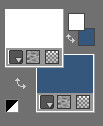
Image - Ajouter des bordures
Configuration : "Symétrique"
= Coché
1 Pixel - Couleur =
#34577b

Sélections -
Sélectionner Tout
Image - Ajouter des bordures
12 Pixels - Couleur =
#ffffff

Sélections -
Inverser
Effets - Modules
externes - Alien Skin - Eye candy 5 -
Impact -
Gradient Glow
(Ne pas modifier le réglage)
Sélections -
Ne rien sélectionner.
2 Pixels -
Couleur = #34577b

Étape 14
Palette
Styles et Textures
Remettre en
Arrière plan la couleur
 (#c0e5e8) du début .
(#c0e5e8) du début .
Onglet
Dégradé
Style
Linéaire -
Angle = 45 -
Répétitions
=
5 -
Inverser = coché
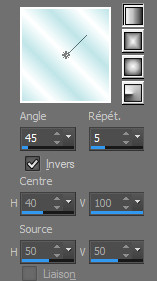
Sélections -
Sélectionner tout
Image - Ajouter des bordures
45 Pixels - Couleur =
#ffffff 
Sélections -
Inverser
Outil Pot de peinture

Appliquer le dégradé dans la sélection..
Effets - Modules
externes - Filters Unlimited
- VM Extravaganza -
James Bondage
Configuration : 108 -129 - 0
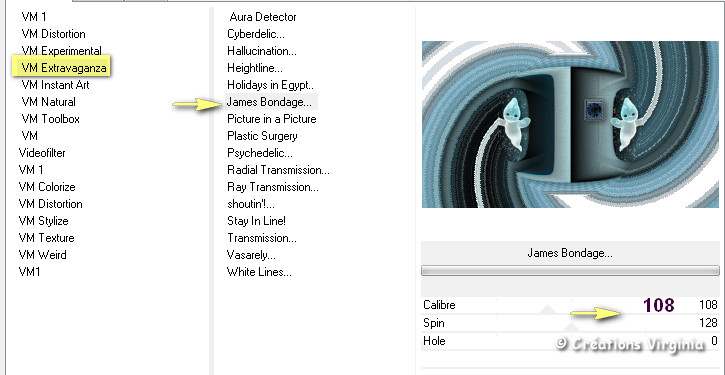
Réglage -
Flou
- Flou
Gaussien
Intensité
=
35
Effets -
Effets Artistiques
- Email
Configuration :
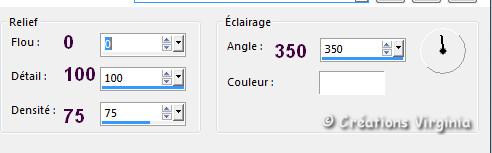
Sélections -
Inverser
Effets
-
Effets 3D
- Ombre portée
Configuration : 0 - 0 - 60 -
30 / Couleur = Noir
Sélections -
Ne rien sélectionner.
Image - Ajouter des bordures
2 Pixels - Couleur =
#34577b

Effets - Modules
externes - Filters Unlimited
- Base IC.NET - Buttons & Frames -
3D Glass Frame 1
Configuration : 1ère ligne = 8
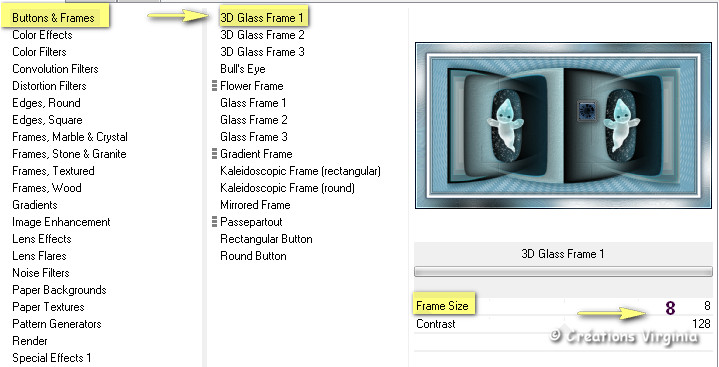
Étape 15
Aller à l'image laissée en attente à l'étape 10 ("
Pipeline" )
Edition - Copier
Retourner à votre tag
Edition - Coller comme nouveau calque.
Redimensionner à 75%
Effets -
Effets d'image - Décalage
Configuration :
Horizontal =
-490 - Vertical =
70
Effets -
Effets 3D
- Ombre portée
Configuration : 0 - 0 - 60 -
30 / Couleur = Noir
Étape 16
Ouvrir le tube "
Criss calabaza 52.psp " (citrouille)
Edition - Copier
Retourner à votre tag
Edition - Coller comme nouveau calque.
Image -
Redimensionner
Décocher " Redimensionner
tous les calques"
Redimensionner à 40%
Effets -
Effets d'image - Décalage
Configuration :
Horizontal = -435
- Vertical = -208
Effets - Modules
externes - Alien Skin - Eye candy 5 -
Impact -
Perspective Shadow
Ne pas modifier le réglage
Étape
17
Calque - Dupliquer
Image -
Redimensionner
Redimensionner à 70%
Image -
Miroir - Miroir
Horizontal
Bien placer à
côté de la première citrouille, comme ceci :

Étape 18.
Ouvrir le
tube " BootifulNightFreebie elems (64).png
" (fleur)
Image -
Redimensionner
Redimensionner à 55 %
Edition - Copier
Retourner à votre tag
Edition - Coller comme nouveau calque.
Réglage -
Teinte et Saturation
- Coloriser
(Ne pas modifier le réglage)
Effets -
Effets d'image - Décalage
Configuration :
Horizontal = -565
- Vertical = 295
Calques -
Dupliquer
Image -
Miroir
- Miroir
Horizontal
Effets - Modules
externes - Alien Skin - Eye candy 5 -
Impact -
Perspective Shadow
Palette
des Calques
Activer le calque
du dessous
(= la 1ère fleur)
Effets - Modules
externes - Alien Skin - Eye candy 5 -
Impact -
Perspective Shadow
Ne pas modifier le réglage
Étape 19.
Palette
des Calques
Activer le calque
du haut de la pile
Ouvrir le
tube " OS_ChillsAndThrills_E17.pspimage
" (lanterne)
Edition - Copier
Retourner à votre tag
Edition - Coller comme nouveau calque.
Effets -
Effets d'image - Décalage
Configuration :
Horizontal = 570
- Vertical =
0
Effets - Modules
externes - Alien Skin - Eye candy 5 -
Impact -
Perspective Shadow
Calques -
Réorganiser - Déplacer vers
le bas
(= sous la fleur de droite)
Si tout et bien
place et vous convient :
Calques -
Fusionner - Calques visibles.
Image - Redimensionner
J'ai redimensionné mon tag à 1 000 Pixels de Largeur
(Penser à cocher : Redimensionner tous les calques)
Étape 20
Ouvrir le
tube " OBG_1725.pspimage" (femme)
Image -
Redimensionner
Décocher " Redimensionner
tous les calques"
Redimensionner à 85%
Edition - Copier
Retourner à votre tag
Edition - Coller comme nouveau calque.
Effets -
Effets d'image - Décalage
Configuration :
Horizontal = -30
- Vertical = -3
Effets -
Effets 3D
- Ombre portée
Configuration : 10 -
-12 - 60 -
50 / Couleur = Noir
Étape 21
Ouvrir le tube " DD-Halloween_WA_3.pspimage " (texte)
Edition - Copier
Retourner à votre tag
Edition - Coller comme nouveau calque.
Image -
Redimensionner
Redimensionner à 45 %
Effets -
Effets d'image - Décalage
Configuration :
Horizontal = 210
- Vertical =
-210
Effets -
Effets 3D
- Ombre portée
Configuration : 1 - 1 - 50 -
25 / Couleur = Noir
Étape 22
Ajouter votre signature
Si tout et bien
place et vous convient :
Calques -
Fusionner - Calques visibles.
Réglage - Netteté
-
Netteté
Calques - Fusionner - Tous aplatir.
Voilà, votre tag est terminé.
Il ne vous reste plus qu'à l'enregistrer
en format .jpg.
J'espère que vous avez aimé ce tutoriel, merci de
l'avoir fait :)
Autre résultat
Ce résultat est celui de Corinne,
qui a eu la gentillesse de tester mon tutoriel.
Merci beaucoup Corinne :)
Vous pouvez retrouver
Corinne ici :
L'atelier de la Créamanie
Nous vous souhaitons toutes deux une bonne création !
Autre résultat
Tube sorcière de
Tiram

Autre résultat
Ces 3 résultats sont ceux de
Corinne,
qui a eu aussi la gentillesse de tester mon
tutoriel.
Merci beaucoup Corinne :)



Autre résultat
Merci
Stella
pour ta traduction en espagnol et pour ta merveilleuse
version !

Autre résultat
Hartelijk bedankt
Angela
pour ta traduction en hollandais et pour ta
magnifique création !

Autre résultat
Cette magnifique version est celle de
Byllina, qui a
aussi traduit ce tutoriel en italien, grazie Byllina :)

Autre résultat
Merci
Véra
pour ta traduction en portugais et pour ta superbe
version !

Autre résultat
Cette magnifique version est celle d'Andrea, qui a
aussi traduit ce tutoriel en iallemand , merci Andrea :)

Vos versions
Nadège


Colybrix


Charmin

Claudia

Jaja

Jaja (2ème
version)

Emma

Paimpollab
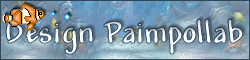

Mamimiche

France

Estrella

Kalanne

Delf


Mamy Annick


Gio - Version 1

Gio - Version 2

Huguette

Alyciane


Nicole LP

Gloria
Un grand merci Gloria pour tes 3 superbes versions de
Malvina !

.jpg)
.jpg)

Retour à mon menu Tutoriels
Retour à mon menu principal

Pour accéder aux
magnifiques tutoriels et traductions du site de Sylvie, cliquez sur ce bouton :

Pour
m'écrire, cliquez sur ce logo :
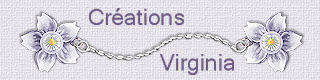
© Créations
Virginia
Tous droits réservés
|